خوش آموز درخت تو گر بار دانش بگیرد، به زیر آوری چرخ نیلوفری را
فعال کردن Remote در SQL server
زمانی که تلاش برای ریموت به یک instance از SQL Server می کنید، ممکن است با پیغام خطای زیر مواجه شوید:

پس از نصب SQL Server ویژگی اتصال از راه دور یا remote connection، بصورت پیشفرض غیرفعال است و این شمایید که باید آن را برای چنین استفاده هایی فعال کنید. در چنین شرایطی فقط به صورت Locally قادر به لاگین به SQL خواهید بود. پس در این مقاله آموزشی به شما نحوه پیکربندی برای اتصال ریموت به SQL server را آموزش خواهیم داد و با انجام این تنظیمات می توانید به SQL server، به طریق ریموت هم متصل شوید.
از پانل سمت چپ، Connections را کلیک کنید و سپس تیک گزینه Allow remote connections to this server را فعال کرده و سپس فرم را ok کنید.
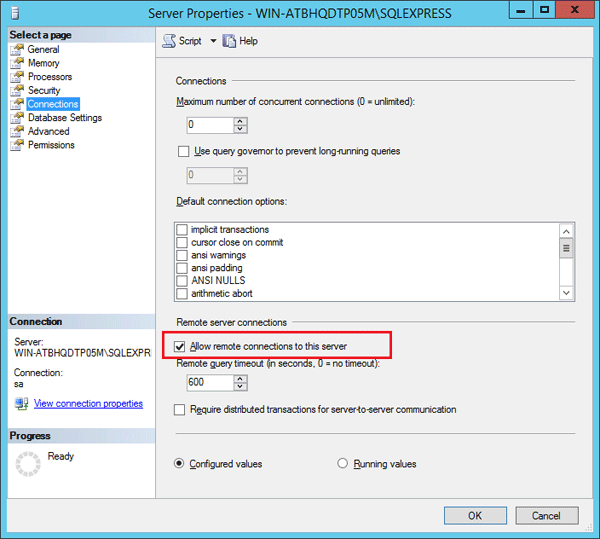
سپس از SQL Server Management Studio به کل خارج شوید. در ادامه SQL Server Configuration Manager را باز کرده و از پانل سمت چپ مانند تصویر زیر، SQL Server Network Configuration را باز کنید و گزینه Protocols for MSSQLServer را کلیک کنید. درواقع به جای MSSQLServer باید نام instance آن SQL شما باشد.
سپس در قسمت مقابل، اطمینان حاصل کنید که TCP/IP در وضعیت Enabled باشد.
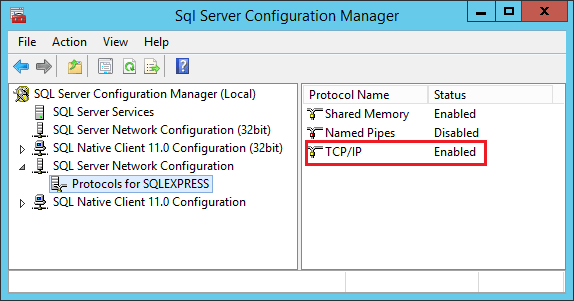
کافیست روی TCP/IP دابل کلیک کنید یا روی آن کلیک راست کرده و Properties بگیرید و در تب Protocol، قسمت Enabled را Yes کنید و سپس به تب IP Addresses بروید و در اینجا اطیمنان حاصل کنید که مانند تصویر زیر، گزینه TCP Dynamic Ports خالی یا Blank باشد و TCP Port شماره پورت 1433 باشد.
سپس فرم را ok کنید.
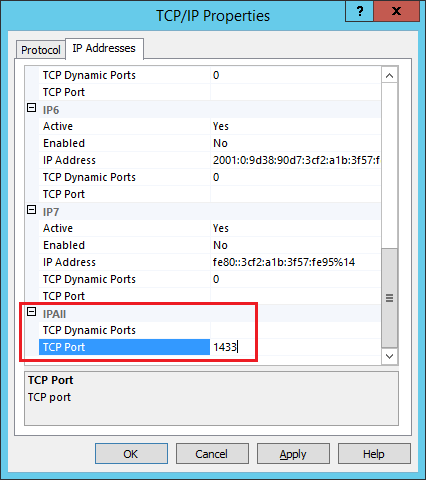
اکنون می توانید SQL Server Management Studio را اجرا کرده و SQL Server ریموت مورد نظرتان متصل شوید. اگر هنوز هم در اتصال مشکل دارید، به احتمال زیاد باید در فایروال پورت 1433 را مجاز کنید تا ارتباط برقرار شود.
آموزش پایگاه داده اس کیو ال سرور به زبان ساده از مبتدی تا پیشرفته بصورت کاملا کاربردی
دوره آموزش برنامه نویسی بانکهای اطلاعاتی VB.NET + SQL Server

Cannot connect to SQL Server.
An error has occurred while establishing a connection to the server. When connecting to SQL Server 2008, this failure may be caused by the fact that under the default settings SQL Server does not allow remote connections. (provider: SQL Network Interfaces, error: 26 - Error Locating Server/Instance Specified) (Microsoft SQL Server)
پس از نصب SQL Server ویژگی اتصال از راه دور یا remote connection، بصورت پیشفرض غیرفعال است و این شمایید که باید آن را برای چنین استفاده هایی فعال کنید. در چنین شرایطی فقط به صورت Locally قادر به لاگین به SQL خواهید بود. پس در این مقاله آموزشی به شما نحوه پیکربندی برای اتصال ریموت به SQL server را آموزش خواهیم داد و با انجام این تنظیمات می توانید به SQL server، به طریق ریموت هم متصل شوید.
How to Enable Remote Connections in SQL Server?
SQL Server Management Studio را باز کرده و از قسمت object explorer یا همان پنل سمت چپ، روی SQL Server instance که لاگین کرده اید، کلیک راست و Properties بگیرید.از پانل سمت چپ، Connections را کلیک کنید و سپس تیک گزینه Allow remote connections to this server را فعال کرده و سپس فرم را ok کنید.
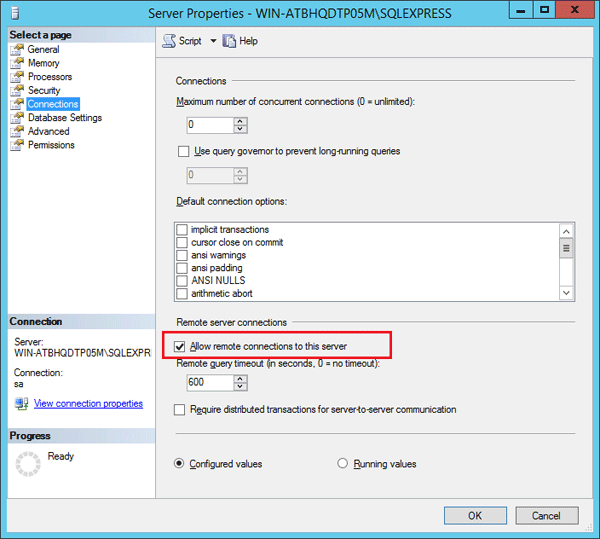
سپس از SQL Server Management Studio به کل خارج شوید. در ادامه SQL Server Configuration Manager را باز کرده و از پانل سمت چپ مانند تصویر زیر، SQL Server Network Configuration را باز کنید و گزینه Protocols for MSSQLServer را کلیک کنید. درواقع به جای MSSQLServer باید نام instance آن SQL شما باشد.
سپس در قسمت مقابل، اطمینان حاصل کنید که TCP/IP در وضعیت Enabled باشد.
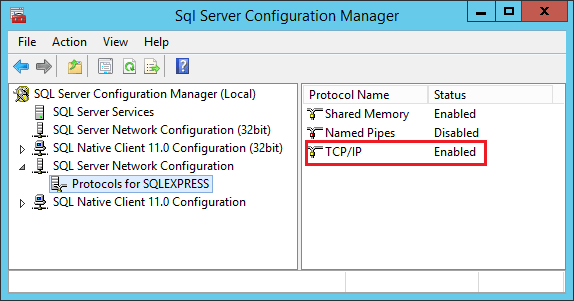
کافیست روی TCP/IP دابل کلیک کنید یا روی آن کلیک راست کرده و Properties بگیرید و در تب Protocol، قسمت Enabled را Yes کنید و سپس به تب IP Addresses بروید و در اینجا اطیمنان حاصل کنید که مانند تصویر زیر، گزینه TCP Dynamic Ports خالی یا Blank باشد و TCP Port شماره پورت 1433 باشد.
سپس فرم را ok کنید.
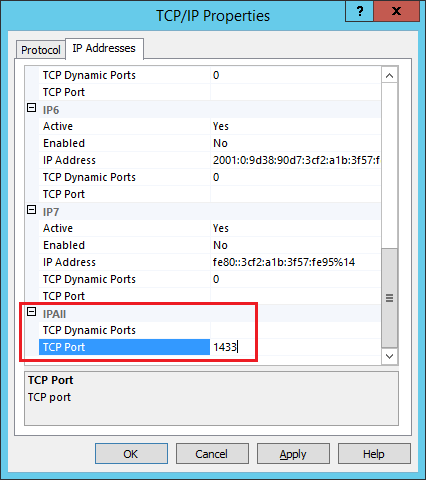
اکنون می توانید SQL Server Management Studio را اجرا کرده و SQL Server ریموت مورد نظرتان متصل شوید. اگر هنوز هم در اتصال مشکل دارید، به احتمال زیاد باید در فایروال پورت 1433 را مجاز کنید تا ارتباط برقرار شود.
آموزش پایگاه داده اس کیو ال سرور به زبان ساده از مبتدی تا پیشرفته بصورت کاملا کاربردی
دوره آموزش برنامه نویسی بانکهای اطلاعاتی VB.NET + SQL Server





نمایش دیدگاه ها (0 دیدگاه)
دیدگاه خود را ثبت کنید: